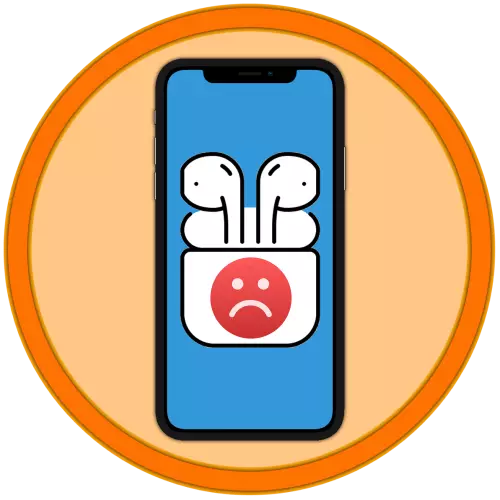
Airpods sind einer der besten Lösungen, um das Audio auf dem iPhone zu hören, sind jedoch nicht ohne Fehler. In einigen Fällen können sie nicht an das Smartphone überhaupt angeschlossen werden, und heute werden wir sagen, wie dieses Problem zu beheben.
Ausnahme von nicht offensichtlichen Ursachen
Bevor Sie mit der Berücksichtigung der effektiven Möglichkeiten zur Lösung der stimmhaften Aufgabe fortfahren, müssen Sie sicherstellen, dass die Bedingungen, die erforderlich sind, um Marken-Kopfhörer an das Telefon von Apples zu verbinden.Verfügbarkeit prüfen
Airpods funktionieren nur mit dem iPhone, wenn es eine kompatible iOS-Version hat, und verschiedene Zubehörmodelle haben Mindestanforderungen.
- Airpods der ersten Generation (Modell A1523 / A1722, das 2017 veröffentlicht wurde) - iOS 10 und höher;
- Airpods der zweiten Generation (Modell A2032 / A2031, 2019) - iOS 12.2 und höher;
- AIRPODS PRO (Modell A2084 / A2083, 2019) - IOS 13.2 und höher.
Wenn die Betriebssystem-Version auf Ihrem mobiles Gerät installiert ist, stimmt nicht mit dem überein, die für das Kopfhörermodell verwendet erforderlich ist, prüfen Sie die Verfügbarkeit des Updates und, falls vorhanden, verfügbar, herunterladen und installieren.
Lesen Sie mehr: Wie aktualisiere ich iOS auf dem iPhone
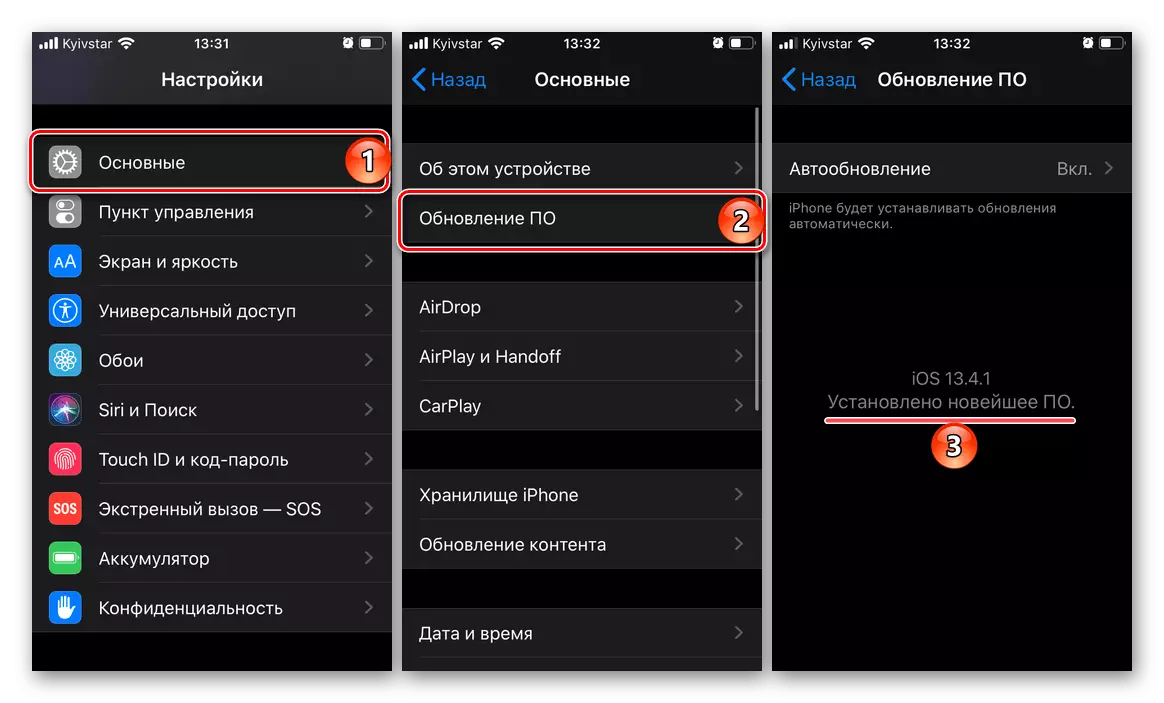
Gebührenzubehör
Mit dem ersten und in einigen Fällen können die nachfolgenden Verbindungen zum drahtlosen iPhone-Accessoire, der Grund für das unter Berücksichtigung des Betrags unter Berücksichtigung des unter Berücksichtigung der letzteren Ladung auf den niedrigen Niveau. Um es auszuschließen, legen Sie die Airpods in den Fall und verbinden Sie ihn mit dem kompletten Blitz-zu-USB-Kabel mit der Stromquelle für ein oder zwei Stunden. Stellen Sie sicher, dass der Kopfhörer aufgeladen ist. Die Statusanzeige hilft, die je nach Modell innerhalb der Abdeckung oder darauf ist, dass sie eine grüne Farbe haben muss.

Option 2: Kopfhörer sind zum ersten Mal verbunden.
Im ersten Teil des Artikels stimmten wir die wichtigsten Bedingungen aus, die für die normale Schnittstelle des iPhone und Airpods notwendig sind, ohne nur eine zu erwähnen - die körperliche Bereitschaft des Zubehörs in diesem Verfahren in Fällen, in denen er angeschlossen ist oder zuvor mit einem anderen Gerät verbunden ist . Dazu müssen Sie es zurücksetzen.
Wichtig! Die folgenden Empfehlungen sind nützlich und in Fällen, in denen der Kopfhörer spontan angehalten wurde, und dieses Problem wurde nach der Auswahl des Artikels nicht beseitigt, nachdem wir in dem vorherigen Teil erzählt haben.
- Legen Sie beide Kopfhörer in den Fall.
- Laden Sie sie auf den Niveau, an dem die Statusanzeige auf dem Gehäuse oder im Inneren (abhängig vom Modell) eine grüne Farbe aufweisen.
- Öffnen Sie den Fall (diese Aktion ist für Modelle mit der Unterstützung der drahtlosen Ladungsfunktion nicht erforderlich, der LED-Indikator befindet sich außerhalb und nicht innerhalb des Gehäuses). Wenn Sie die Airpods daraus entfernen, drücken Sie die Taste am Gehäuse und halten Sie ihn ein paar Sekunden lang gedrückt, bis die LED weiß akzeptiert und nicht blinkt.

Wenn die Airpods keine Verbindung zum iPhone herstellen, reicht es aus, die nicht offensichtlichen Ursachen dieses Problems zu überprüfen und zu beseitigen, und solche "radikalen" Maßnahmen, als vollständige Herunterfahren oder Reset, ist äußerst selten erforderlich. Glücklicherweise beinhaltet sie keine unangenehmen Konsequenzen.
Lesen Sie auch: Verbinden von Wireless Headphones Drittanbieter Hersteller von Drittanbietern auf das iPhone

